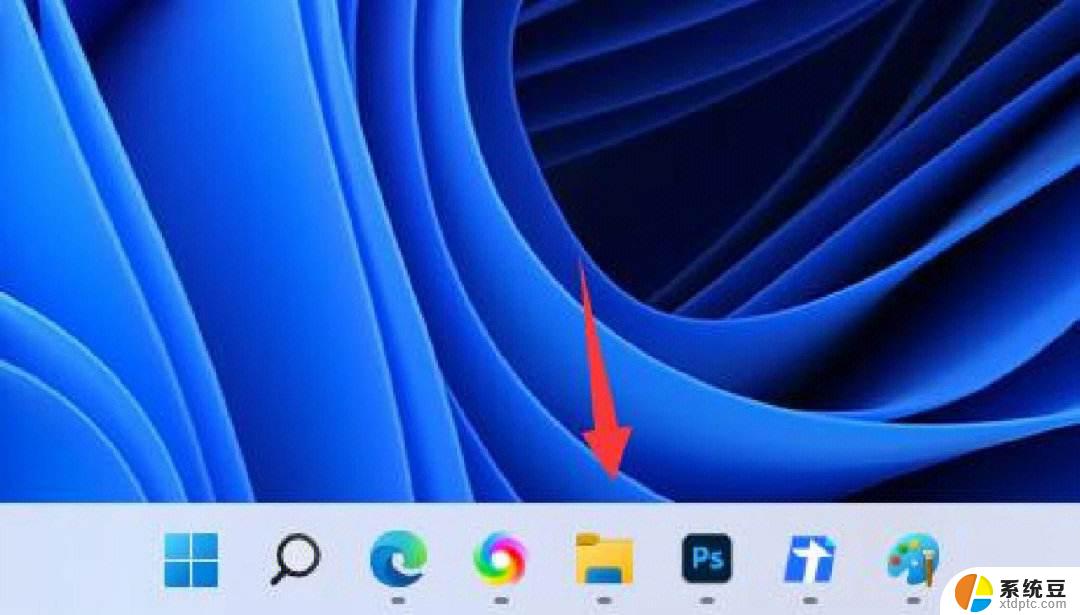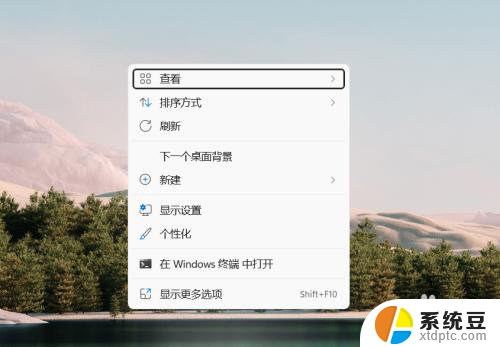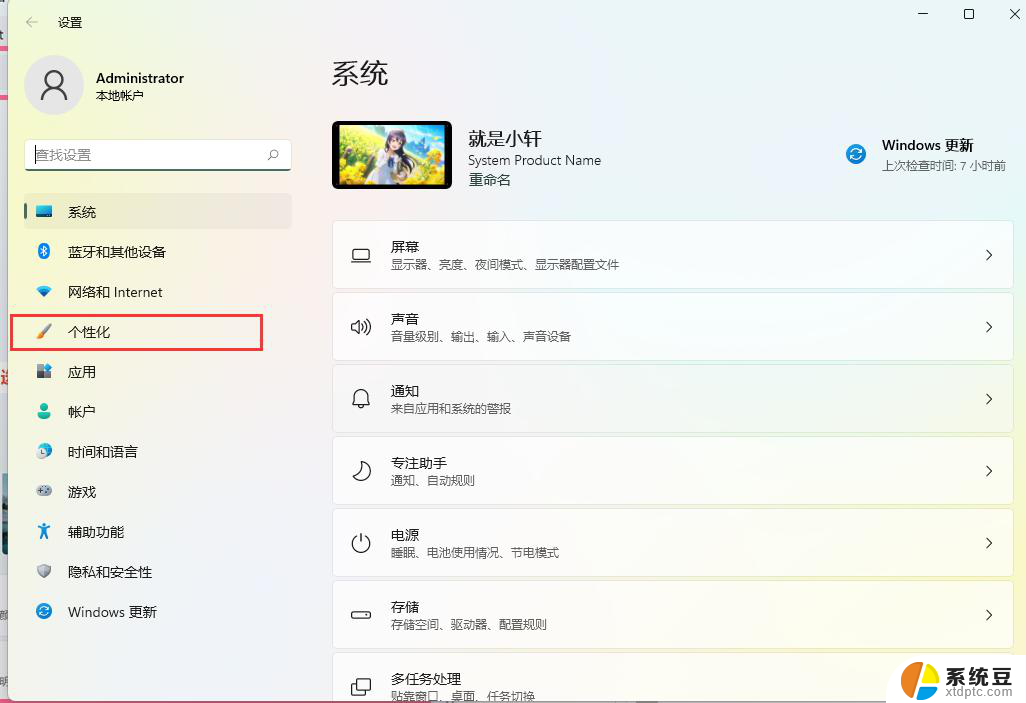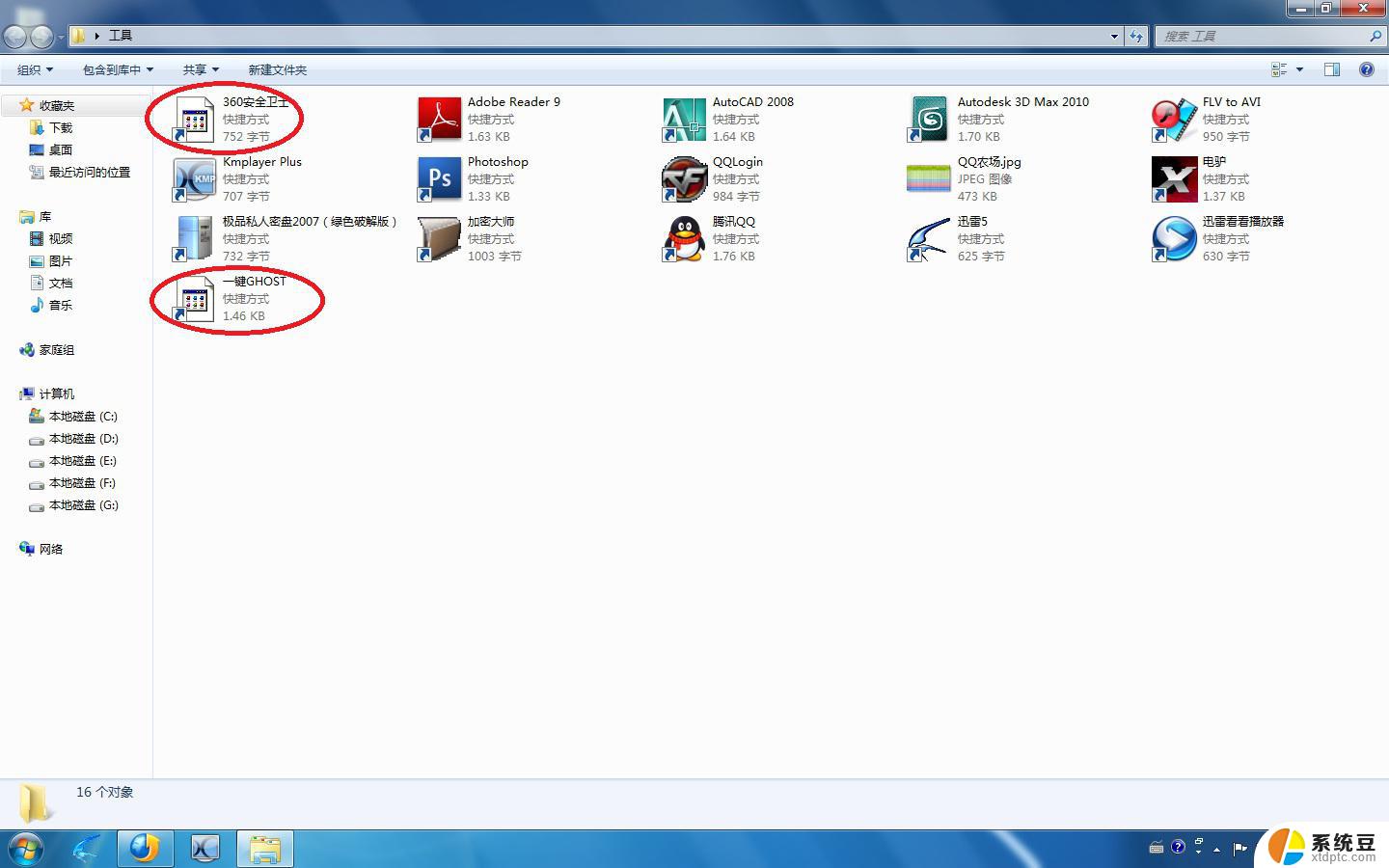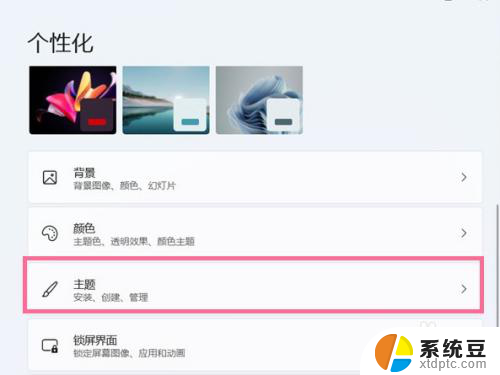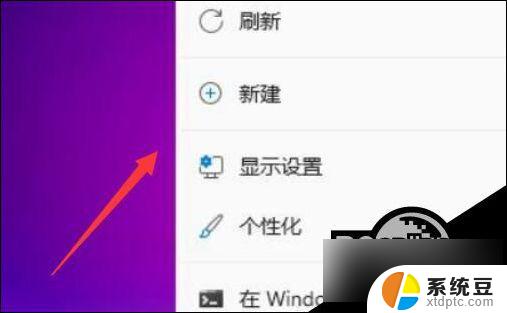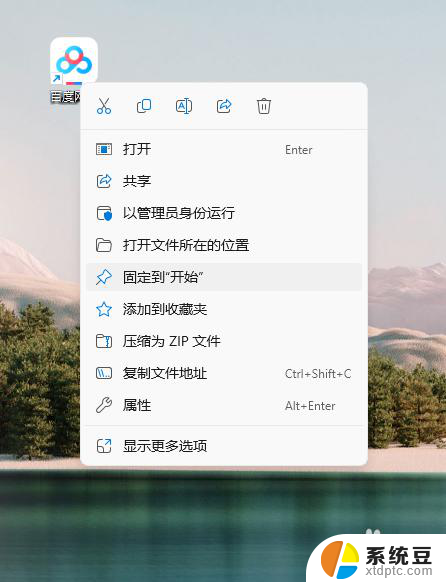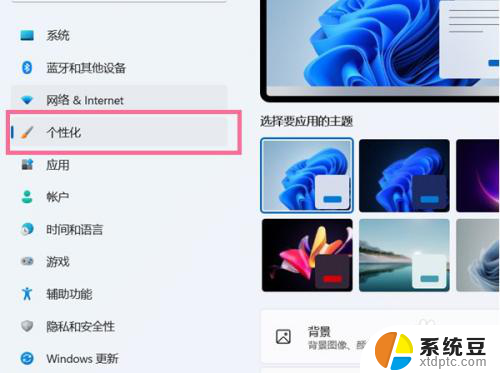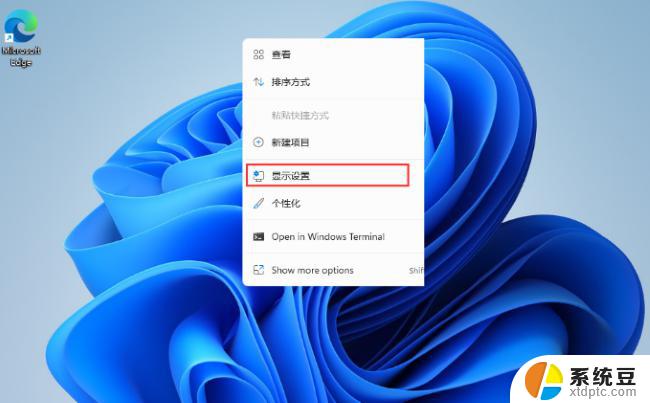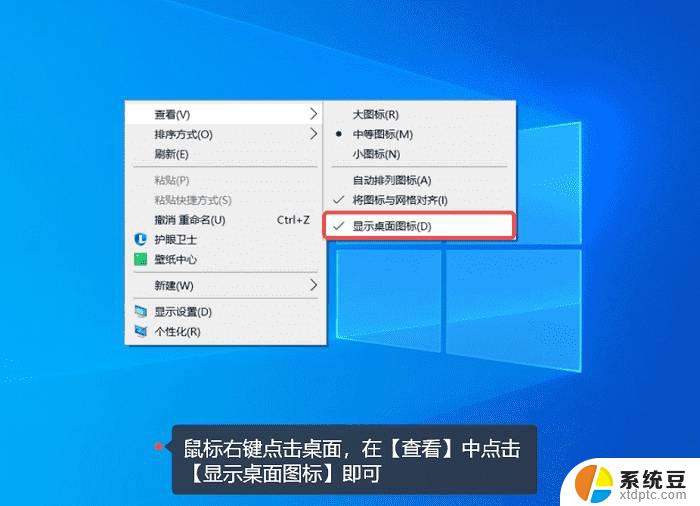win11如何设置桌面文件可以随意摆放 电脑桌面图标摆放技巧
Win11是微软最新发布的操作系统,它带来了许多新功能和改进,其中之一就是桌面文件可以随意摆放,在Win11中,用户可以自由调整桌面图标的位置和大小,使其更符合个人喜好和工作习惯。通过简单的设置,用户可以轻松地将常用的文件和程序放置在桌面上,提高工作效率。在本文中我们将介绍如何设置Win11桌面文件的摆放技巧,帮助用户更好地利用桌面空间,提升工作效率。
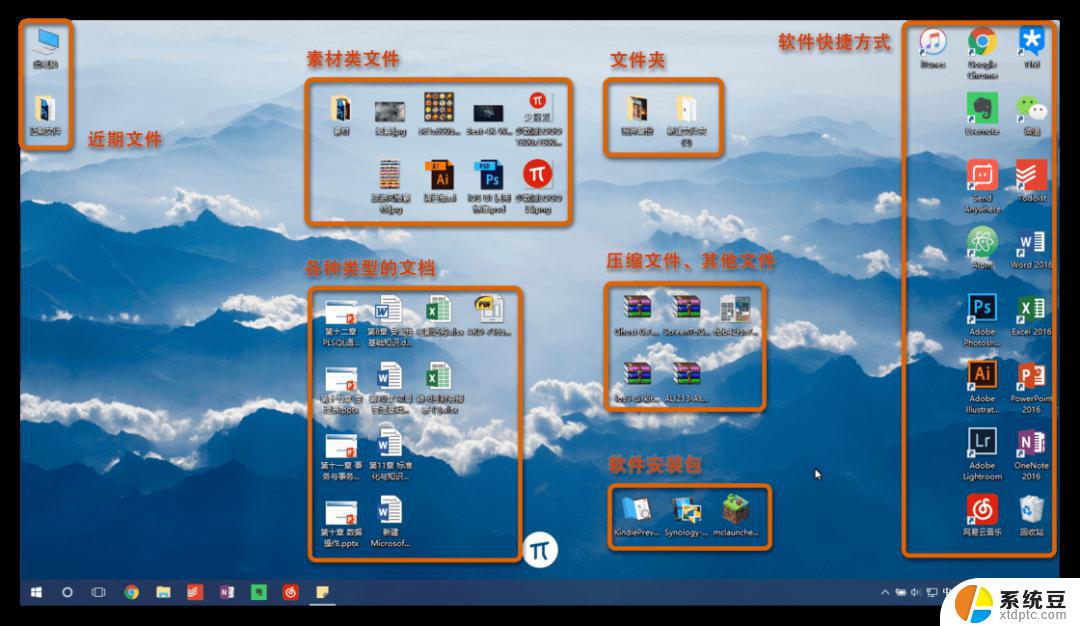
#### 1. 解锁图标
大多数操作系统默认会将桌面图标按照网格对齐,要实现图标的随意摆放。首先需要解锁这些图标。在Windows系统中,你可以通过右键点击桌面空白处。选择“查看”菜单下的“自动排列图标”选项,将其前面的勾选去掉。这样,桌面图标就不再受网格限制,可以自由移动了。
#### 2. 手动拖动
解锁图标后,你就可以直接用鼠标拖动桌面上的图标到任意位置了。只需将鼠标指针放在图标上,按住左键不放,然后拖动到目标位置释放即可。这种方式简单直观,适合对桌面布局有特定要求的用户。
#### 3. 使用第三方软件
除了系统自带的功能外,还有一些第三方软件可以帮助你更灵活地管理桌面图标。这些软件通常提供了更多的自定义选项,比如图标分组、隐藏图标、快速访问文件夹等。通过安装并使用这些软件,你可以根据自己的需求,创建出更加个性化和高效的桌面工作环境。
#### 4. 注意事项
- 在随意摆放桌面图标时,注意保持一定的秩序和逻辑性,避免桌面过于杂乱无章,影响工作效率。
- 某些软件或系统设置可能会影响到桌面图标的排列方式,如果出现问题。可以尝试检查相关设置或卸载最近安装的软件。
以上就是win11如何设置桌面文件可以随意摆放的全部内容,有遇到相同问题的用户可参考本文中介绍的步骤来进行修复,希望能够对大家有所帮助。